最佳答案打印前,这三项基础准备工作必不可少:硬件排查:确认打印机电源已接通,连接状态正常(包括USB线连接、网络连接等)。驱动适配:保证电脑安装了正确且最新的打印机驱动,WPS通常可自动识别主流打印机,特殊型号则需手动安装。设备查找:在局域网环境中,确保电脑能顺利找到并访问目标打印机。完成基础准备后......
打印前,这三项基础准备工作必不可少:
- 硬件排查:确认打印机电源已接通,连接状态正常(包括USB线连接、网络连接等)。
- 驱动适配:保证电脑安装了正确且最新的打印机驱动,WPS通常可自动识别主流打印机,特殊型号则需手动安装。
- 设备查找:在局域网环境中,确保电脑能顺利找到并访问目标打印机。
完成基础准备后,按下快捷键Ctrl+P,就能调出WPS打印面板——这可是打印的核心操作枢纽。在面板中设置好打印机、打印范围、份数等参数,点击“确定”就能开始打印。下面就来详细解析面板的四大核心功能区,助你精准设置。
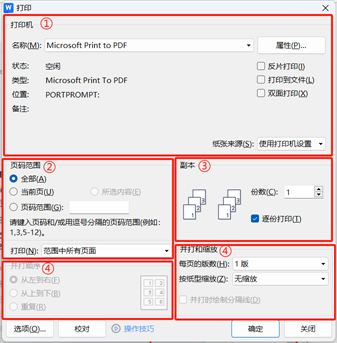
功能区一:打印机设置——选准设备,用好高级功能
- 名称:从下拉菜单中挑选电脑连接的目标打印机,若未找到,需重新检查基础准备工作。
- 状态栏:实时展示所选打印机的状态(空闲/忙碌)、类型及位置信息。
- 属性:点击进入后可进行打印机的详细设置,如纸张大小、打印质量、打印方向等,具体选项因打印机型号不同而有所差异。
- 打印方式:
- 反片打印:这是WPS特有的功能,能将文档内容进行镜像翻转后输出,适用于蜡纸油印等特殊印刷场景,让最终打印结果为正向。
- 打印到文件:不打印纸质稿件,而是生成.prn格式的打印文件,可用于保存打印指令或在其他特定打印机上输出。
- 双面打印:非常实用的省纸功能,若打印机支持自动双面打印,勾选该选项即可;若不支持,可采用手动双面打印方式(先打印奇数页,翻面后再打印偶数页,注意调整纸张方向)。
- 纸张来源:通常选择“使用打印机设置”,由打印机自动从默认纸盒取纸,若打印机有多个纸盒,可指定具体的进纸纸盒。
功能区二:页码范围——精准定位打印内容
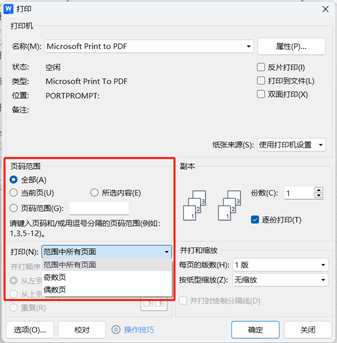
- 全部:默认选项,用于打印整篇文档。
- 当前页:仅打印光标所在的那一页。
- 页码范围:可精确指定打印页面,输入单个页码(如3,即打印第3页)、连续页码(如5-12,即打印5至12页)、不连续页码(如1,3,7,即打印1、3、7页),还能混合输入(如1,5-8,10)。
- 打印范围:选择“所选内容”可仅打印文档中已选中的部分;选择“奇数页”“偶数页”,便于进行手动双面打印。
功能区三:副本设置——多份打印有序不杂乱
- 份数:直接输入所需的打印份数。
- 逐份打印:建议勾选此选项!勾选后会按完整份数依次打印(先打印1份的1-3页,再打印下1份的1-3页),方便后续装订;若不勾选,则会按页码顺序打印(先打印所有的第1页,再打印所有的第2页),容易造成混乱。
功能区四:并打顺序与缩放——省纸且灵活适配
- 每页的版数:默认是1版,还可选择2、4、6、8、9、16版,适合打印讲义、参考资料等,能大大节省纸张。
- 并打顺序:有水平、水平反向、垂直、垂直反向四种排列方式,可根据阅读习惯或装订需求进行选择。
- 按纸型缩放:当文档设置为A4纸,却想打印到B5或A3纸上时,在下拉菜单中选择目标纸张大小,WPS会自动缩放文档内容以适配目标纸张。
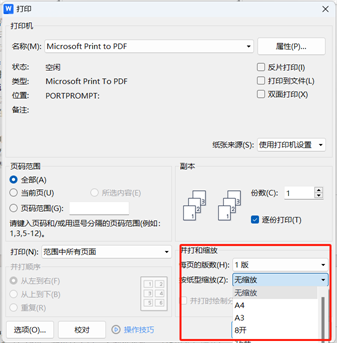
版权声明:本文内容/及图片/由互联网用户自发贡献,该文观点仅代表作者本人。本站仅提供信息存储空间服务,不拥有所有权,不承担相关法律责任。如发现本站有涉嫌抄袭/侵权/违法违规的内容,
请发送邮件至 ks13@qq.com 举报,一经查实,本站将立刻删除。









